解決win10安全模式密碼錯誤的方法
- 王林轉載
- 2024-01-04 23:44:041036瀏覽
很多用戶在電腦有問題的時候,都會需要進入安全模式,可是在輸入密碼的時候提示一直錯誤,也不知道win10安全模式密碼一直提示錯誤怎麼解決,其實很多時候都是輸入上的錯誤導致的。
win10安全模式密碼一直提示錯誤:
1、首先要確定密碼輸入是否正確,注意若有英文,那大小寫是否正確,
#若有數字,那數字鍵盤是否打開,輸入過程是否留有空白鍵等常規操作的失誤。

2、若確認密碼輸入正確,就在登陸介面接Shift 重啟進入選擇一個選項,
選擇「疑難排解」,進階選項中知點選「啟動設定」,電腦此時會重新啟動電腦,
重啟後會看到如下圖所示的這個介面。按下F4或數字4就選擇的是安全模式道,
然後再安全模式介面輸入帳戶密碼是可以進入桌面的,
再右鍵這台電腦把禁用的帳戶啟用即可。
2、在https://accounts.microsoft.com="color:#337fe5;">上測試一下你剛註冊的微軟帳號是否能夠正確登入。
如果上面一步沒有問題,建議你檢查一下電腦是否連網了,連網的話,過一段時間再試試登入
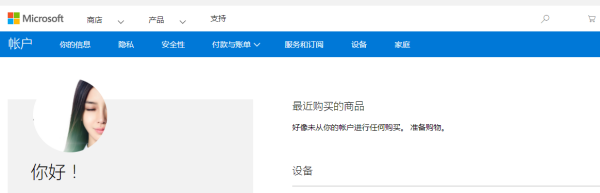
4、如果還是不行,切換用之前你權的本地帳號登錄,刪掉線上帳號,重新綁定。

以上是解決win10安全模式密碼錯誤的方法的詳細內容。更多資訊請關注PHP中文網其他相關文章!
陳述:
本文轉載於:somode.com。如有侵權,請聯絡admin@php.cn刪除

